Ako odinštalovať tlačiareň v systéme Windows 10
tlačiarne sú niektoré z najťažších typov hardvéru, s ktorými je možné pracovať. Inštalácia ovládačov pre nich môže byť neuveriteľne zložitá a ak dôjde k zaseknutiu papiera, budete pravdepodobne potrebovať celé popoludnie, aby ste zistili, ako to opraviť. Vo všetkých týchto rokoch sa technológia tlačiarne príliš nezlepšila. Možno máme 3D tlačiarne, ale sú to celkom iné tlačiarne. Niekedy na vyriešenie problému musíte urobiť niečo také drastické ako vybratie tlačiarne a jej opätovnú inštaláciu. Takto môžete odinštalovať tlačiareň v systéme Windows 10.
VAROVANIE SPOILER: Posuňte zobrazenie nadol a pozrite si video príručku na konci tohto článku.

Odinštalovať tlačiareň - nastavenie aplikácie
Otvorte aplikáciu Nastavenia a prejdite do skupiny nastavení Nastavenia. Vyberte kartu Tlačiarne a skenery. Na tejto karte sa zobrazí zoznam všetkých skenerov a tlačiarní, ktoré boli nakonfigurované vo vašom systéme. To bude zahŕňať pripojené zariadenia aj zariadenia offline. Aby ste ju mohli odstrániť, nemusíte mať nevyhnutne pripojenú tlačiareň k vášmu systému. Ak je to možné, môže byť dobré to urobiť.
V zozname vyberte tlačiareň, ktorú chcete odinštalovať, a kliknite na tlačidlo Odstrániť zariadenie.

Odinštalujte tlačiareň - ovládací panel
Vyššie uvedený spôsob nemusí úplne odinštalovať tlačiareň. Niektoré ovládače môžu stále zostať vo vašom systéme. Preto by mohlo byť lepšie použiť ovládací panel na odinštalovanie tlačiarne v systéme Windows 10.
Otvorte Ovládací panel a prejdite na Hardvér a zvuk a vyberte položku Zariadenia a tlačiarne. Rozviňte Tlačiarne a kliknite pravým tlačidlom myši na tlačiareň, ktorú chcete odstrániť. Z kontextovej ponuky vyberte možnosť Odstrániť zariadenie.
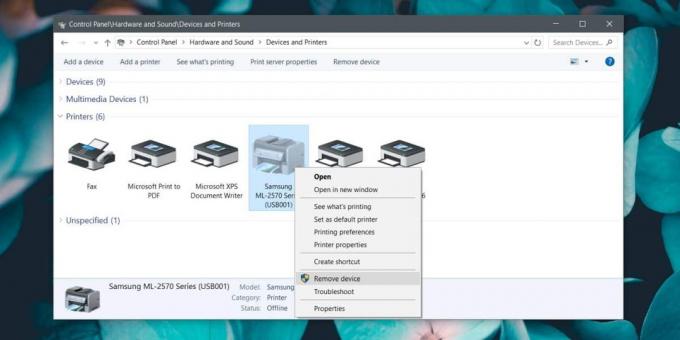
Po odstránení zariadenia je vhodné vrátiť sa na hlavnú obrazovku ovládacieho panela a prejsť na Programy> Odinštalovať program.
V zozname nainštalovaných programov vyhľadajte softvér, ktorý ste nainštalovali na správu tlačiarne. Platí to iba v prípade, že odstraňujete patentovaný softvér tlačiarne. V prípade všeobecných tlačiarní s nainštalovaným systémom Windows 10 to nebude platiť.
Ak odinštalujete tlačiareň, aby ste vyriešili problém, je dobré reštartovať systém. Aj keď to vyrieši problémy so softvérom, pravdepodobne budete musieť zasiahnuť na úrovni hardvéru, aby ste vyriešili problémy s tlačiarňou. Môže to pomôcť vypnutie na niekoľko minút. Podobne stlačením a podržaním tlačidla napájania na tlačiarni pomôžete vymazať všetko, čo by mohlo zostať v pamäti.
Technológia tlačiarne je stále veľmi archaická. Podarilo sa nám iba zvýšiť rýchlosť tlače, t. J. Atramentová tlačiareň je rýchlejšia ako bodová matica tlačiareň a laserová tlačiareň je rýchlejšia ako atramentová tlačiareň, ale vyskytujú sa problémy s tlačiarňami s čím tlačové úlohy sa prenášajú z počítača do tlačiarne. Spôsob, akým sa tieto žiadosti odosielajú a spracúvajú, sa príliš nezmenil.
Vyhľadanie
Posledné Príspevky
Ako získať Windows 7 Vyzerajte a cítite sa na svojom počítači so systémom Windows 8
Pre väčšinu ľudí bolo vždy ťažké prijať zmenu; vo všeobecnosti si ž...
Všetko o Windows 8 FileName kolízie a kopírovanie / presun dialógové okno
Spolu s Desktop, Start Search a Start Menu, Dialógové okno Kopírova...
Režim v lietadle pre systém Windows 8 a pripojenia na meranie podľa nastavenia siete
V rámci všetkých ostatných zmien používateľského rozhrania systému ...



